老毛桃 v5 win2003PE系统下启用网络过程详细教程
摘要:1.首先,将已使用老毛桃v5.0软件制作好的启动u盘插入电脑的usb插口,随后开机,在出现开机画面时按下相应的启动快捷键,当进入启动项的选择...
1.首先,将已使用老毛桃v5.0软件制作好的启动u盘插入电脑的usb插口,随后开机,在出现开机画面时按下相应的启动快捷键,当进入启动项的选择窗口时选择usb选项并按下回车键确认即可进入老毛桃v5.0的主菜单界面。然后选择“【02】运行老毛桃2003PE增强版(装机推荐)”并按回车键确认即可进入win2003PE系统。如下图所示:
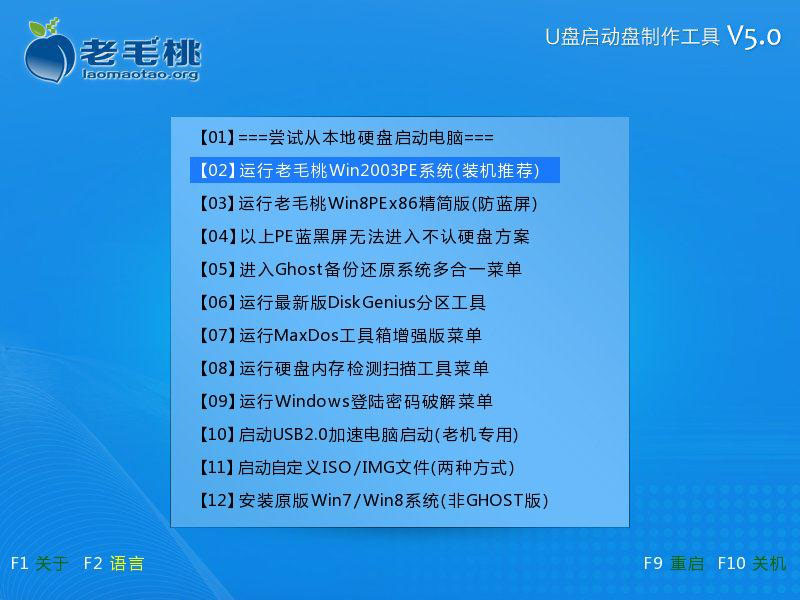
2.当进入到老毛桃的winpe系统后,双击桌面上的”加载网络组建“工具即可。

3. 双击“加载网络组件”后,该工具的图标会变为“启用网络”;此时我们双击“启用网络”工具即可。
4.在启动网络的过程中会出现正在”启动网络组件,请稍侯“的提示,我们只要静静等待即可,当桌面上出现一个IE浏览器,说明我们加载成功了,我们只要打开浏览器就可以上网了。
【老毛桃 v5 win2003PE系统下启用网络过程详细教程】相关文章:
★ Windows文件在Ubuntu系统下出现乱码的解决方法
